Inmiddels weet u waarschijnlijk van het HEIC-beeldformaat. Zo niet, dan is HEIC een relatief nieuw beeldformaat dat ongeveer 40% minder ruimte in beslag neemt dan het populaire JPG-beeldformaat zonder afbreuk te doen aan de beeldkwaliteit.
Omdat HEIC ongeveer de helft van de ruimte van JPG in beslag neemt, begon Apple dit minder bekende beeldformaat in hun iPhones te gebruiken en maakte het beeldformaat 's nachts populair.

Apple iPhone-apparaten met iOS 11 of hoger hebben een optie om vastgelegde afbeeldingen op te slaan in HEIC in plaats van JPG om ruimte te besparen. Als u een iPhone-model van 32 GB of 64 GB bezit, is het verstandig om het HEIC-beeldformaat op uw iPhone in te schakelen en te gebruiken. Terwijl iPhone 7 en latere versies HEIC automatisch naar JPG kunnen converteren terwijl ze naar uw pc worden overgezet, wilt u misschien het oorspronkelijke beeldformaat behouden om ook schijfruimte op uw pc te besparen. Maar hoe open je die HEIC-afbeeldingen op een Windows 7- of Windows 8 / 8.1-pc, aangezien het formaat niet wordt ondersteund?
Windows 7 en Windows 8.1 ondersteunen het HEIC-beeldformaat niet uit de doos, aangezien HEIC toen nog niet bestond. In feite ondersteunden Windows 10 1709 en eerdere versies het HEIC-beeldformaat niet. Microsoft bracht de ondersteuning voor HEIC alleen met versie 1803 (update van april 2018 voor Windows 10) die in april 2018 werd uitgebracht.
Open HEIC-afbeeldingen in Windows 7 en Windows 8 / 8.1
Als u om welke reden dan ook nog steeds op Windows 7 of Windows 8 / 8.1 zit en HEIC / HEIF-beeldindeling op uw pc wilt openen en bekijken, kunt u alleen maar kiezen voor hulpprogramma's van derden.
CopyTrans HEIC is een gratis plug-in voor Windows-besturingssysteem waarmee pc-gebruikers HEIC / HEIF-afbeeldingen eenvoudig kunnen openen en bekijken. Het goede ding is dat u HEIC / HEIF kunt openen in uw standaard picture viewer (Windows Photo Viewer in Windows 7 en Windows 8) zodra de CopyTrans HEIC op uw pc is geïnstalleerd. Daarnaast zal het ook miniaturen voor HEIC-afbeeldingen inschakelen in Windows Explorer (werkte echter niet voor ons).
Met de software kunt u niet alleen het HEIC / HEIF-beeld bekijken, maar u kunt ook HEIC naar JPEG converteren wanneer dat nodig is. Klik hiervoor met de rechtermuisknop op een HEIC / HEIF-afbeeldingsindeling en klik vervolgens op Converteren naar JPEG met de optie CopyTrans.
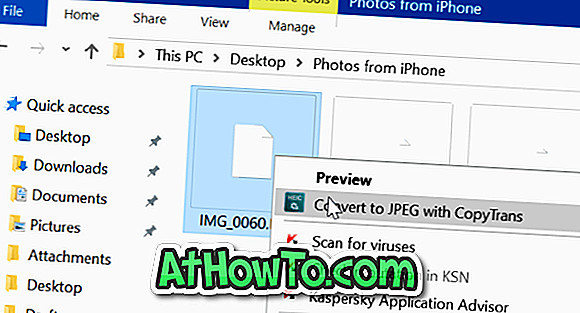
Zoals eerder gezegd, is CopyTrans HEIC een must-have-software voor iPhone-gebruikers die vaak een back-up maken van en gegevens bekijken op Windows 7- en Windows 8 / 8.1-pc's.
Houd er rekening mee dat je geen HEVC-video's kunt openen, zelfs niet na het installeren van de CopyTrans HEIC-plug-in op je pc.
Ga naar de volgende koppeling om de nieuwste versie van CopyTrans HEIC te downloaden.
Download CopyTrans HEIC














